
Reparo de fotos com IA
Repare suas fotos, melhore a qualidade e restaure momentos preciosos com uma solução baseada em IA.
20/12/2019 • Arquivado para: Recuperação de HD • Soluções comprovadas
Atinge um momento em que você deseja descartar o disco rígido antigo e adquirir um novo. É importante remover todas as informações que o disco rígido contém, para que não caia nas mãos erradas. Para isso, você precisa apagar o disco rígido. Aqui estão alguns dos seis principais softwares de apagadores de disco rígido para Windows e como apagar um disco rígido.
Solução 1: Apague o disco rígido com o HDDErase
Passos simples para apagar o disco rígido conforme abaixo.
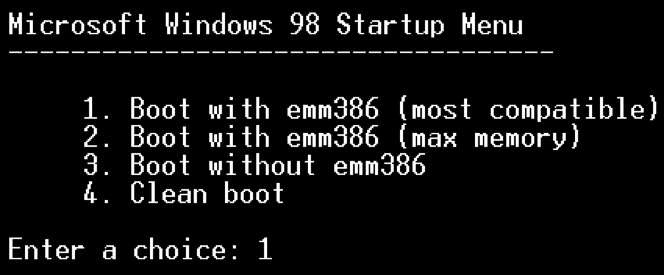

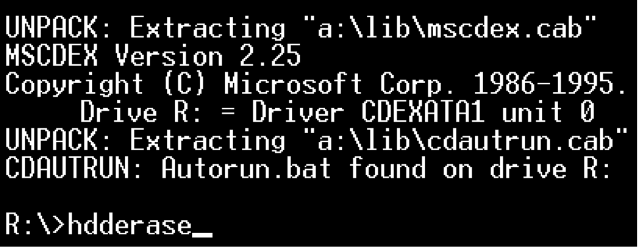
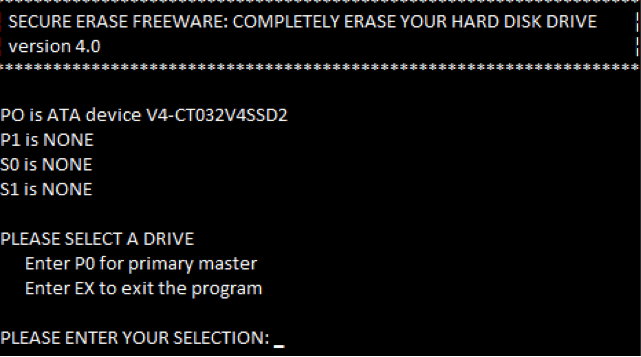
Solução 2: Darik's Boot e Nuke (DBAN)
Algumas de suas características incluem:
O DBAN pode ser baixado em http://sourceforge.net/projects/dban/
Como usar o DBAN para proteger com segurança o disco rígido
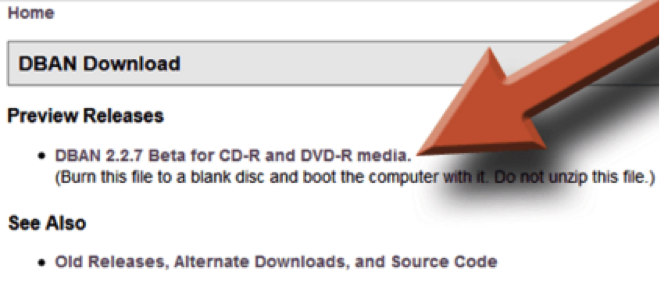
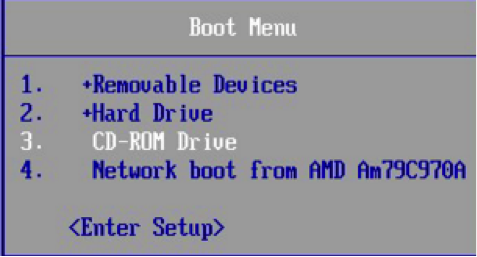
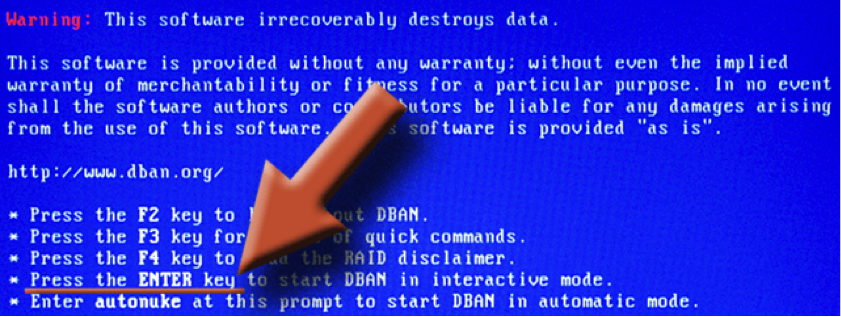
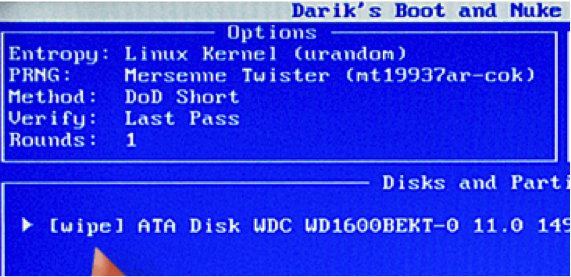
Iniciar o processo de remoção
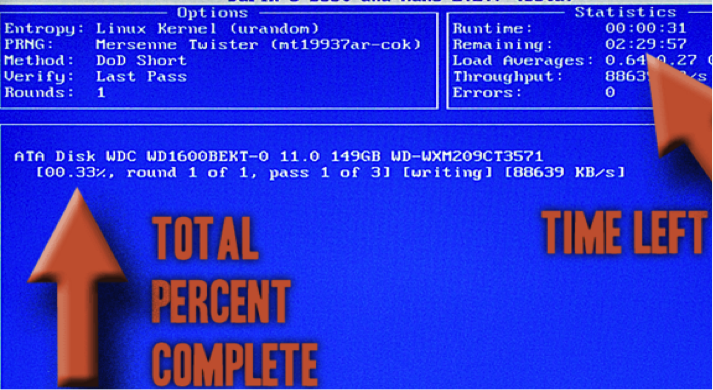
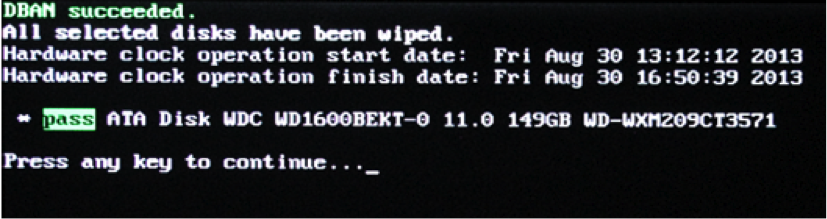
Solução 3: Como apagar o disco rígido com o Ccleaner
Recursos
Como apagar o disco rígido com o Ccleaner
1.Faça o download e instale o Ccleaner no seu dispositivo.
2. Clique duas vezes no ícone do programa para executá-lo
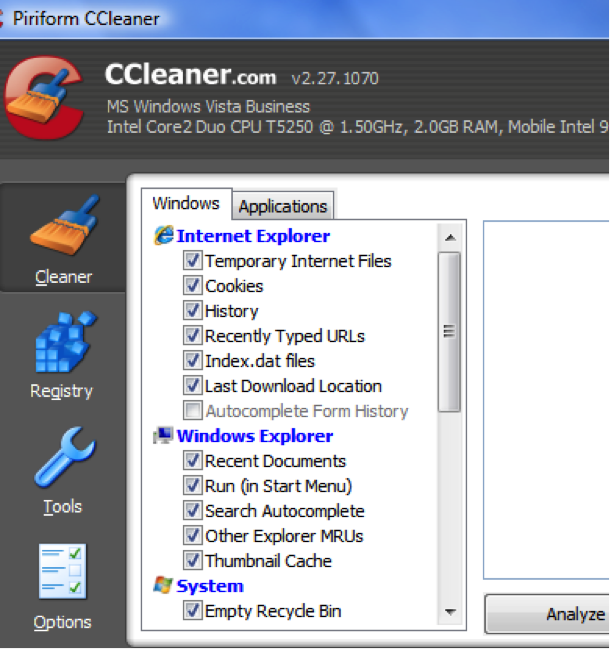
3.Clique no modo limpador para selecionar os itens que deseja apagar
4.Clique no botão Executar limpador para executar o Ccleaner.
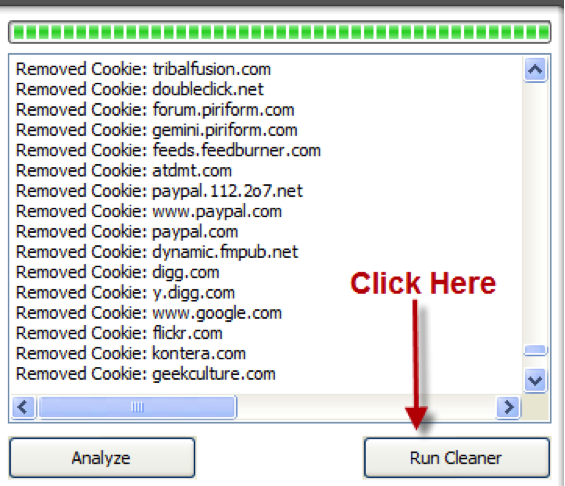
Para obter esse software, acesse http://www.piriform.com/ccleaner/download
Solução 4: Como apagar o disco rígido com o SDelete
Encontre aqui https://technet.microsoft.com/en-us/sysinternals/sdelete.aspx
Recursos
Passos simples para apagar o disco rígido com o SDelete
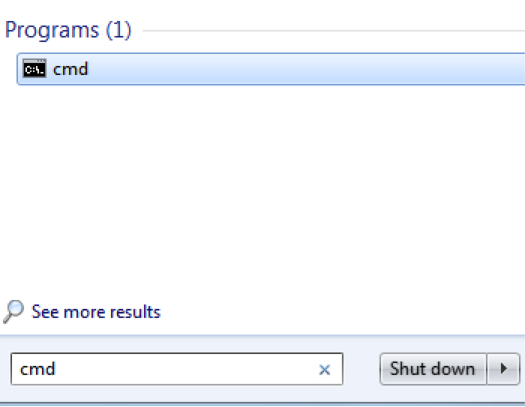
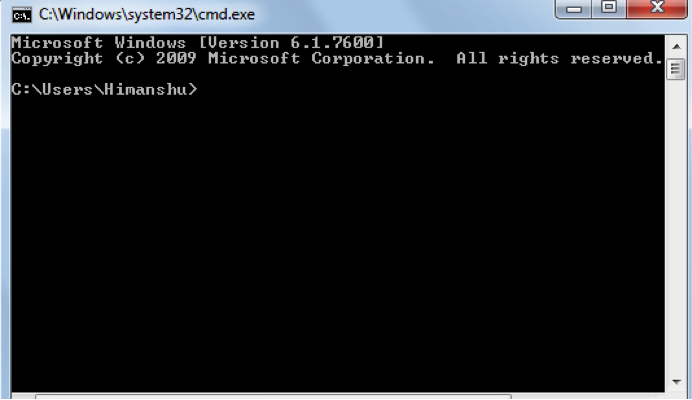
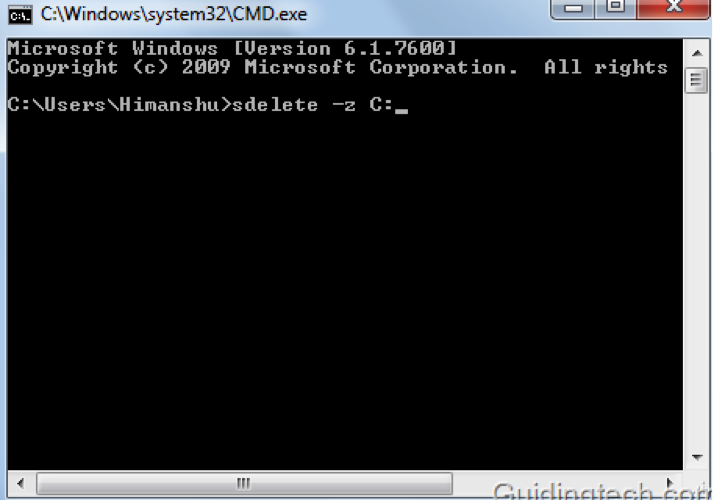
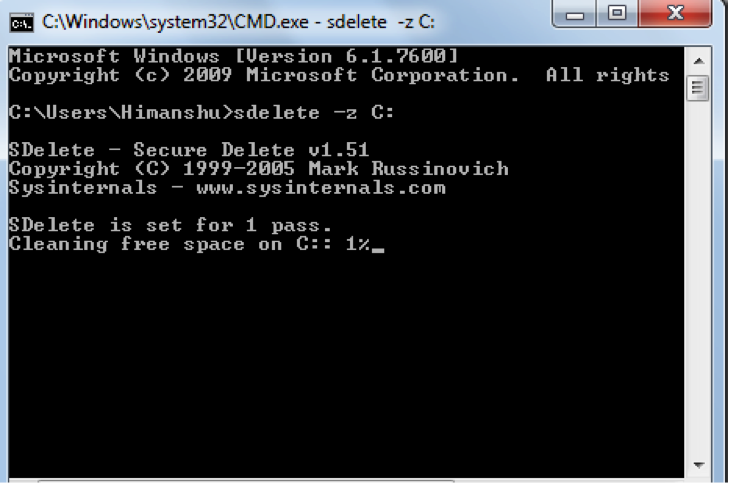
Solução 5: Como apagar o disco rígido com o Eraser
Recursos
Para obter este apagador de disco rígido, acesse http://eraser.heidi.ie/
Passos para apagar o disco rígido usando o Eraser
1. Baixe o Eraser e instale-o no seu computador
2. Use o apagador e você terá um cronograma de vazio.
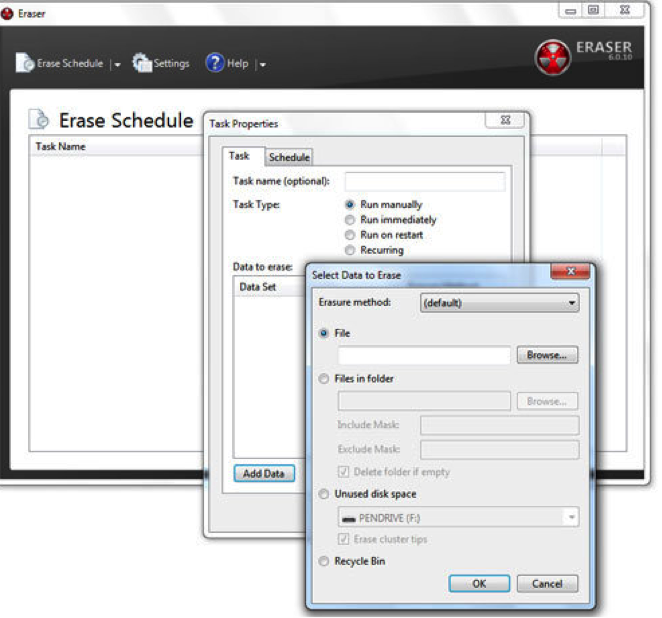
3. Selecione Arquivo e clique em Procurar para selecionar os arquivos ou pastas que você deseja excluir.

4. Clique em OK para excluir os arquivos.
Solução 6: Apague o disco rígido com o Active @ KillDisk Pro
Recursos
Para apagar esse disco rígido, acesse http://lsoft.net/killdisk.aspx
Como apagar o disco rígido com o Active @ KillDisk Pro
1.Insira o CD inicializável do Killdisk no seu PC para carregar o conteúdo e selecione Active @ KillDisk [FREE]
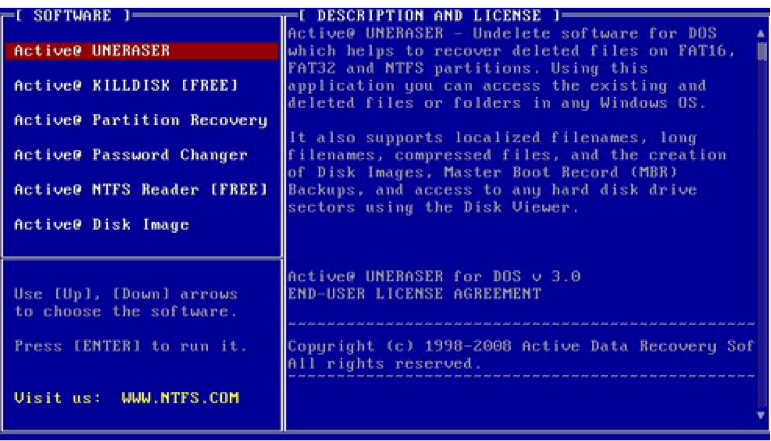
2. Pressione Enter para aceitar a versão gratuita
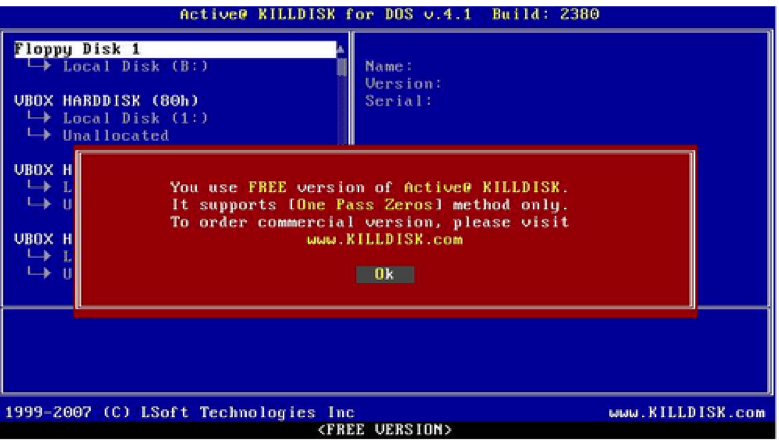
3. Selecione os arquivos que você deseja apagar
4. Pressione F10
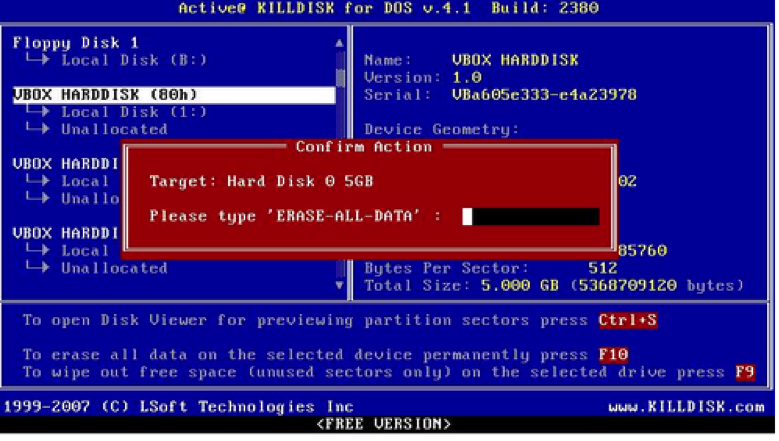
5. Digite apagar todos os dados e pressione enter. O processo será iniciado e, quando terminar, você receberá este relatório.
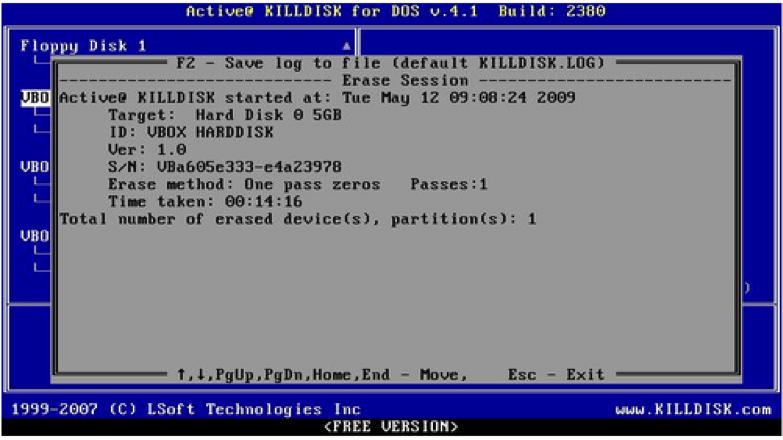
Recursos
1. Baixe este aplicativo e instale-o no seu dispositivo
2. Desconecte o arquivo baixado e mova o apagador do disco rígido para a pasta Aplicativos no seu disco rígido
3. Mova todos os arquivos que precisam ser apagados para a Lixeira

4. Inicie o aplicativo clicando duas vezes no ícone do Permanent Eraser. O processo de exclusão do arquivo será iniciado.
Características principais
Como usar o apagador de disco rígido Stellar Wipe
1. Baixe este aplicativo e execute o apagador do disco rígido. Siga a introdução do assistente com cuidado. Seu URL para download é http://www.stellarwipe.com/
2. Selecione o disco para apagar. O assistente mostrará todos os discos disponíveis.
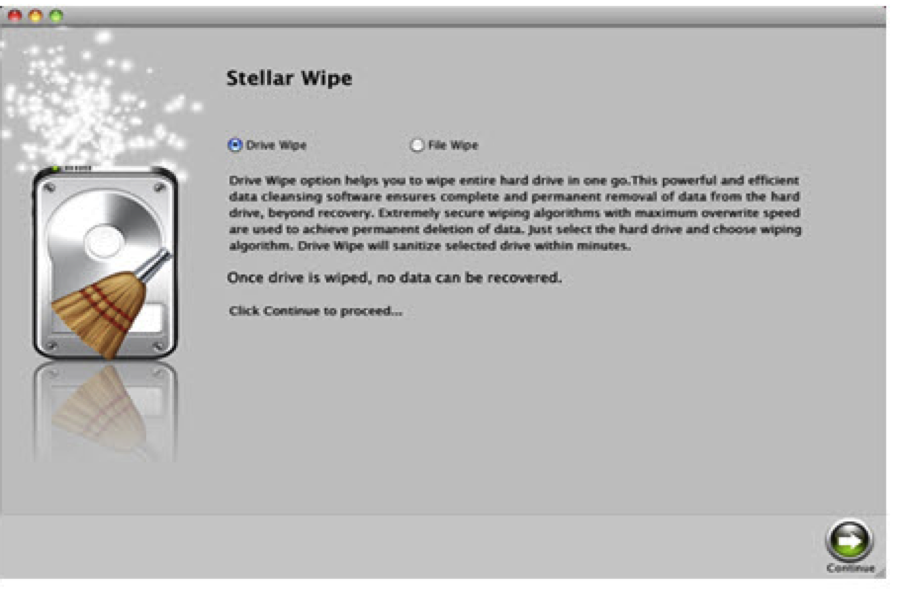
3. Selecione o método de limpeza
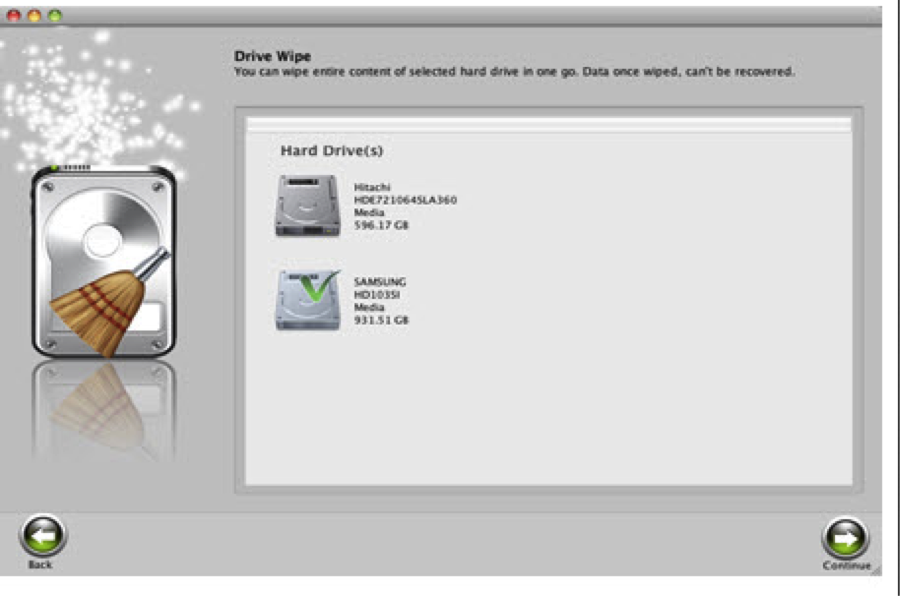
4. Iniciar a limpeza
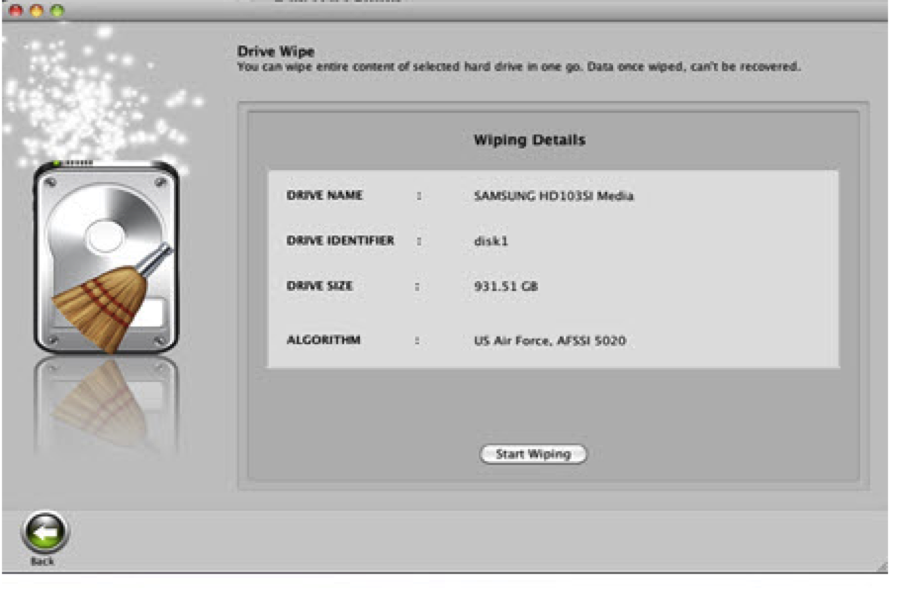
5. Clique em concluir para concluir a limpeza
Características principais
Aqui está o link para este apagador http://mireth.com/shredit/shredit-x/
Como usar o apagador de disco rígido ShredIt X
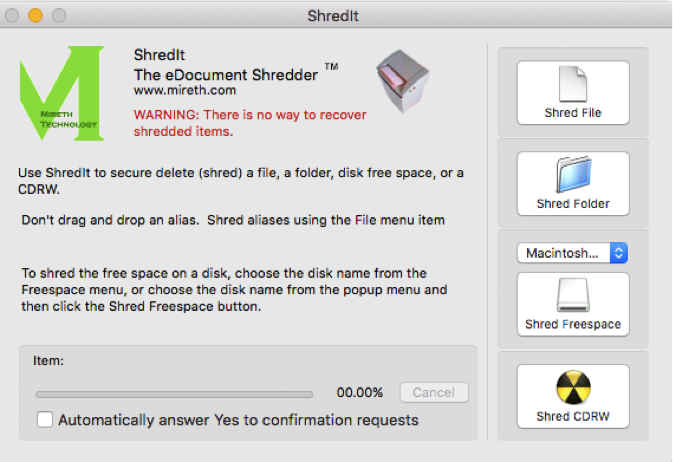
Recursos
Como usar o limpador de disco
1. Baixe o apagador de disco rígido https://www.paragon-software.com/home/dw-mac/
2. Execute o aplicativo e selecione o disco para limpar
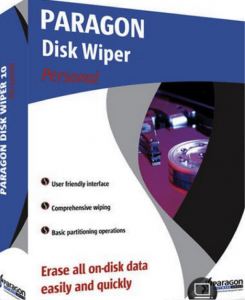
3. Você será solicitado a confirmar se deve prosseguir com o processo de limpeza. Clique em Limpar para continuar.
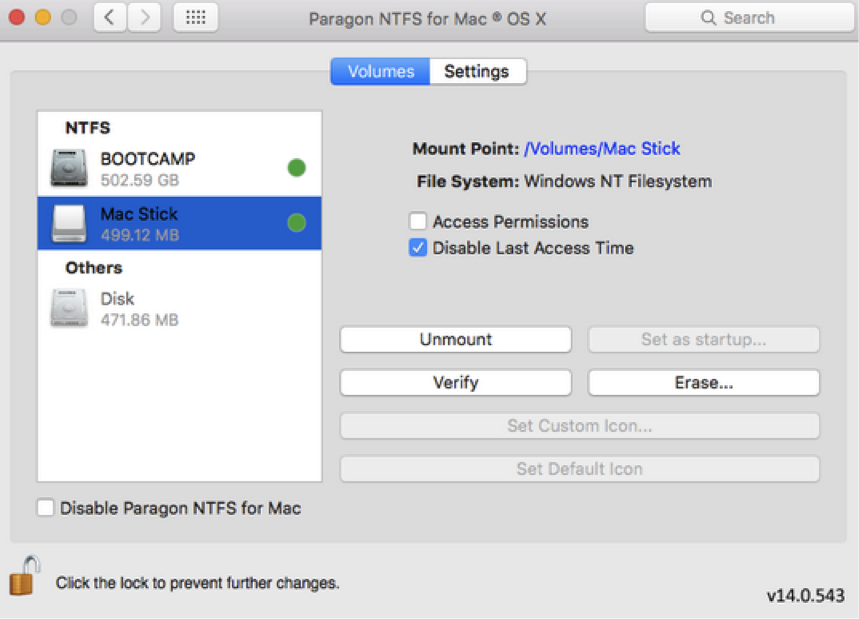
A limpeza começará.
Os passos acima são um guia sobre como apagar completamente o disco rígido usando um apagador de discos rígidos.
Os aplicativos acima mencionados ajudarão você a apagar com segurança o disco rígido e não deixarão dados em mãos ruins.
Vá buscar um hoje.
Esqueceu-se de fazer backup de arquivos importantes do seu disco rígido, você precisará de um software de recuperação de dados para ajudá-lo a recuperar os dados perdidos do disco rígido apagado. Recoverit Data Recovery ajuda a recuperar dados perdidos, formatados e os apagados do disco rígido danificado ou morto.

Luís Santos
chief Editor